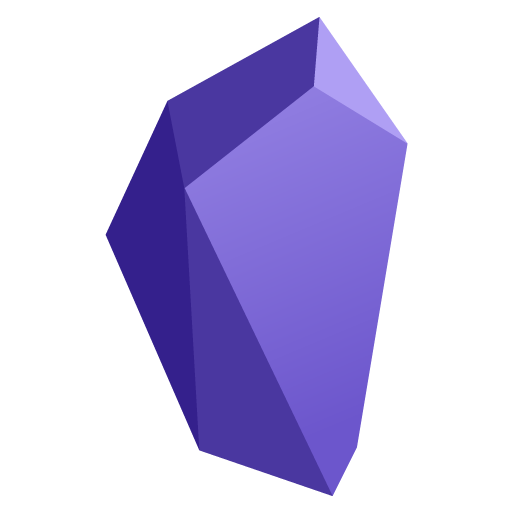
Obsidian Flavored Markdown
옵시디언을 사용할 때 마크다운 문법을 이용하여 문서들을 작성하게 됩니다. 그리고 옵시디언은 일반적인 마크다운 언어를 지원하지만, 동시에 옵시디언에 특화된 기능을 제공하기 위해 몇몇 문법을 추가한 상태입니다. 이를 Obsidian Flavored Markdown이라고 칭하며, 번역하자면 "옵시디언 풍 마크다운" 이라고 부를 수 있습니다. 이번 포스트의 목적은 이 "옵시디언 풍 마크다운" 문법을 정리하여 자주 찾아볼 수 있도록 하는 것 입니다.
자동목차
1. Headings (제목, 주제)
문서 내부에서 제목이나 주제를 표현하기 위한 문법입니다. 이 문법을 적용받은 텍스트는 크고 진하게 표현됩니다.
사용 방법
제목으로 표시하고 싶은 텍스트 앞에 #와 공백을 입력합니다. #을 많이 입력할 수록 텍스트의 크기가 작아집니다. 공백을 입력하지 않는다면 태그 문법으로 변하니 유의하시기 바랍니다.
편집 모드
# 제목 1
## 제목 2
### 제목 3
#### 제목 4
##### 제목 5
###### 제목 6
출력

2. Bold (진하게)
텍스트를 진하게 표시합니다. 주로 강조하고 싶은 텍스트에 사용합니다.
사용 방법
원하는 텍스트 앞 뒤에 별표 * 혹은 언더바 _ 를 두 번씩 입력합니다.
편집 모드
**이 텍스트는 진합니다.**
특정 __텍스트__만 강조할 수도 있습니다.
출력

3. Italics (이탤릭, 기울임)
텍스트를 기울여 표시합니다. 주로 강조하고 싶을 때 사용합니다.
사용방법
원하는 텍스트 앞 뒤에 별표 * 혹은 언더바 _ 를 한 번씩 입력합니다.
편집 모드
*이 텍스트는 기울었습니다.*
특정 _텍스트_만 기울일 수도 있습니다.
출력

4. Strikethrough (취소선)
텍스트에 취소선을 긋습니다. 주로 잘못된 정보 등을 수정한 후, 수정되었다는 흔적을 남기기 위해 사용합니다.
사용방법
원하는 텍스트 앞 뒤에 물결표 ~ 를 두번씩 입력합니다.
편집 모드
사과는 ~~검다~~ 빨갛다.
출력

5. Highlight (형광펜)
텍스트에 형관펜 효과를 부여합니다. 주로 강조하고 싶은 텍스트에 사용합니다.
사용방법
원하는 텍스트 앞 뒤에 등호 = 를 두 번씩 입력합니다.
편집 모드
==형광펜 효과==
강조하고 싶은 ==텍스트==에 형광펜 효과를 부여할 수 있습니다.
출력

6. Bold and italic (진하게 기울임)
텍스트에 진하게 효과와 기울임 효과를 동시에 부여하고 싶을 때 사용합니다.
사용방법
원하는 텍스트 앞 뒤에 별표 * 혹은 언더바 _ 를 세 번씩 입력합니다.
편집 모드
***텍스트를 진하게 기울임***
출력
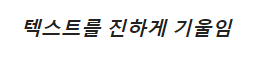
7. Internal links (링크)
옵시디언 저장소에 있는 노트를 연결하기 위해 사용합니다. 클릭시 연결된 노트로 이동합니다.
사용방법
존재하는 노트의 이름을 이중대괄호 [[ ]] 사이에 입력합니다.
편집 모드
[[노트를 만드는 법]]
출력

8. Embed files (파일 삽입)
옵시디언 저장소에 있는 파일을 삽입하기 위해 사용합니다. 주로 문서 중간에 이미지, 음악, PDF 등을 삽입하기 위해 사용합니다.
사용방법
파일의 이름을 느낌표를 앞에 입력한 이중 대괄호 ![[ ]] 사이에 입력합니다.
이미지 파일의 경우, ![[이미지.png|200x200]]의 형태로 노트에 표기될 크기를 조절할 수 있습니다.
편집 모드
![[옵시디언 아이콘.png]]
![[옵시디언 아이콘.png|100x100]]
출력

9. Quotes (인용)
인용문을 표시하기 위해 사용합니다.
사용방법
인용할 텍스트를 부등호 > 뒤에 입력합니다.
편집 모드
>노병은 결코 죽지 않는다. 다만 사라질 뿐이다.
\- 더글라스 맥아더
출력
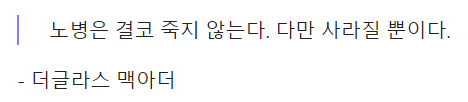
10. Lists (목록)
주로 목록에 사용되는 글머리표를 달 수 있습니다.
사용방법
첫 글자에 하이픈 -, 등호 =, 별표 * 중 하나를 입력하고 스페이스를 입력합니다. 숫자와 온점을 입력한 후 스페이스를 입력하는 것으로도 작동합니다.
편집 모드
- 목록 1
- 목록 2
+ 목록 3
+ 목록 4
* 목록 5
* 목록 6
1. 신규목록 1
2. 신규목록 2
출력
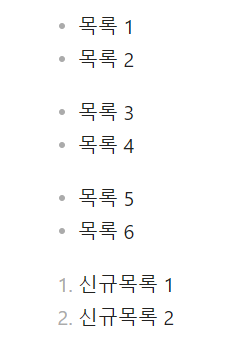
11. Task lists (작업 목록)
주로 작업 목록을 작성하는데 사용하는 체크박스 글머리표를 달 수 있습니다.
사용방법
목록을 만든 후 대괄호 [ ]를 입력합니다. 대괄호 안을 x 로 채울경우 체크박스가 채워집니다.
편집 모드
- [ ] 블로그 관리
- [x] 마크다운 정리 포스트하기
출력
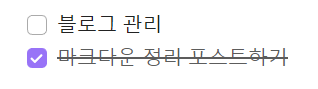
12. Nesting lists (목록 들여쓰기)
목록의 하위 목록을 작성하기 위해 사용합니다.
사용방법
TAB⭾ 키를 한번 누르거나 스페이스바를 4번 눌러 한단계 들여쓰기를 하고, 목록을 작성합니다.
편집 모드
1. 목록1
1. 하위목록 1
2. 하위목록 2
출력
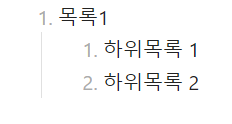
13. Horizontal rule (가로선, 문단 띠)
문단 띠를 그어 문서를 장식합니다. 주로 가독성을 향상시키기 위해 사용합니다.
사용방법
하이픈 -, 별표 *, 언더바 _ 중 하나를 세번 입력하고 엔터를 입력합니다.
편집 모드
문단 띠 기능은 주로 문서를 장식하기 위해 사용합니다. 문단 띠를 이용하여 문서를 분단할 경우, 분단한 부분 뒤의 부분이 이전의 내용과는 다를 것이라는 느낌을 줄 수 있습니다.
---
코드 기능은 코드를 인용하거나 표시하기 위해 사용합니다.
출력

14. Code (코드)
텍스트에 코드 표시를 합니다. 이로써 해당 부분이 프로그래밍 언어로 작성되었다는 것을 확인할 수 있습니다.
사용방법
코드로 표시하고 싶은 텍스트 전 후에 백틱 ` 을 입력합니다.
편집 모드
`print('Hello, world!')`
출력

15. Code blocks (코드 블록)
택스트를 코드 블록으로 감쌉니다. 코드 블록에 있는 코드를 즉시 복사할 수 있는 버튼이 추가됩니다. 또한 사용할 프로그래밍 언어를 표시한다면 해당 프로그래밍 언어에 맞는 강조효과를 부여합니다.
사용방법
코드에 해당하는 택스트 위 아래를 세 개의 백틱 ` 으로 감쌉니다.
편집 모드
예시1
```
print('Hello, world!')
```
예시2
```python
print('Hello, world!')
```
출력


16. Footnotes (각주)
각주 위에 마우스 커서를 올리면 각주의 내용을 볼 수 있습니다. 주로 본문의 참조문헌이나, 출처, 사전적 풀이 등을 표시하기 위하여 사용합니다.
사용방법
[^1] 이런 식으로 대괄호와 캐럿, 숫자를 입력하면 각주를 생성할 수 있습니다. 각주 내용을 작성하려면, 문서 하단에 [^1]: 각주 내용 의 형태로 각주를 작성합니다.
또는 ^[각주 내용]의 형태로 본문에서 캐럿, 대괄호에 내용을 작성하면 그대로 각주로 사용할 수도 있습니다.
편집 모드
예시 1
더글라스 맥아더는 "노병은 죽지 않는다. 사라질 뿐이다."[^1] 라는 말을 남겼다.
[^1]: Old soldiers never die, they just fade away.
예시 2
더글라스 맥아더는 "노병은 죽지 않는다. 사라질 뿐이다."^[Old soldiers never die, they just fade away.] 라는 말을 남겼다.
출력

17. Comments (코맨트, 주석)
주석을 달기 위해 사용합니다. 주석은 편집 모드에서만 볼 수 있고, 읽기 모드에서는 볼 수 없습니다.
사용방법
주석으로 남기고 싶은 텍스트 전후에 퍼센트 기호 %를 두 번 입력합니다.
편집 모드
콜아웃
%%콜아웃 문서는 참고자료의 미비로 원고에 포함하지 않음. 차후에 해당 부분 수정할 것.%%
콜아웃 문서를 작성해보겠습니다
출력
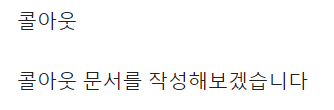
'옵시디언' 카테고리의 다른 글
| 옵시디언(Obsidian) 노트 작성 및 링크하기 (1) | 2023.12.28 |
|---|---|
| 옵시디언(Obsidian) 시작하기 (2) | 2023.11.25 |


댓글